
Merci Keetje de me donner l’autorisation de traduire vos tutoriels
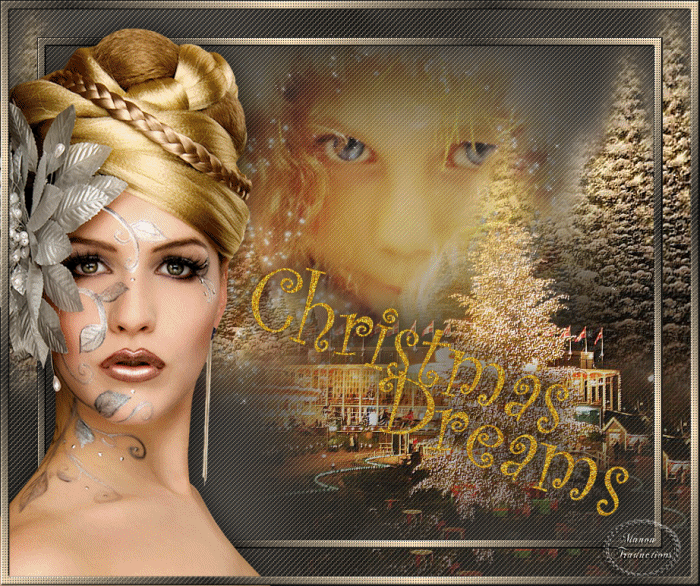
Le tutoriel original ICI

Necessite Jasc Software – Animation Shop
Couleurs utilisées
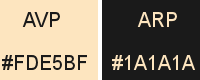
Filtres utilisés
FM Tile Tools/Blend Emboss
Alien Skin Xenofex2/Constellation
Réalisable dans toutes les versions
Note : J’ai modifié le tutoriel pour me rapprocher de l’original
1
Mettre les couleurs dans la palette Styles et Textures
Ouvrir une image transparente de 800 x650
Verser la couleur ARP
Effets – Modules externes – Graphic Plus/Cross Shadow
Par défaut (Tout à 50 sauf les 2 dernières lignes à 128)
Effets – Effets d’image – Mosaïque sans jointure
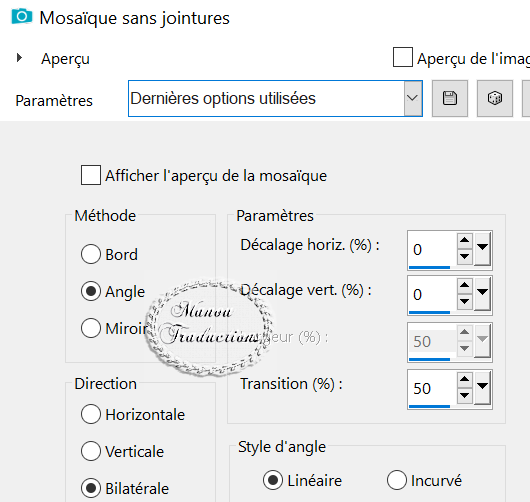
Effets– Effets de texture – Textile
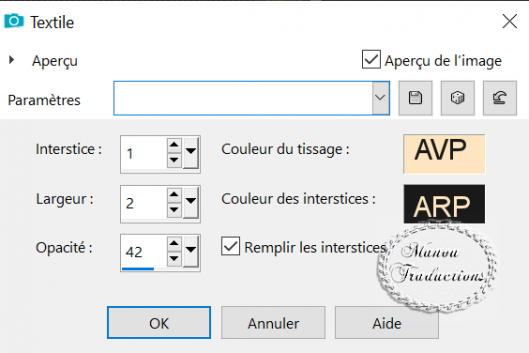
2
Copier et coller comme nouveau calque le tube
Narah-0513 (les sapins)
Image – Redimensionner à 120% - Tous les calques = non coché
Touche K
Placer + ou – avec ces valeurs
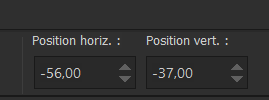
Réglage – Netteté – Netteté
Effets – Effets 3D – Ombre portée = 0/0/85/30/#ARP
Effets – Modules externes – FMTT/Blend Emboss par défaut
3
Copier et coller le tube Calguismist (paysage)
Placer + ou – avec ces valeurs
Touche K
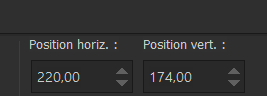
Prendre le petit carré du milieu haut et tirer vers le haut
Touche M pour désélectionner
Modules externes – FMTT/Blend Emboss par défaut
Ombre portée en mémoire
Fusionner tous les calques
Copier – Coller comme nouvelle image
4
Image – Ajouter des bordures – Symétrique coché
1 px ARP- 10 px AVP – 1 px ARP
Avec la baguette magique, tolérance et progressivité à 0
Sélectionner la bordure de 10 px
Dans la palette Style et texture préparer en AVP un dégradé
Linéaire – Angle 45 – Répétitions 5 – Inverser = non coché
Verser le dégradé dans la sélection
Effets de textures – Textile en mémoire
Effets – Effets 3D – Biseautage intérieur
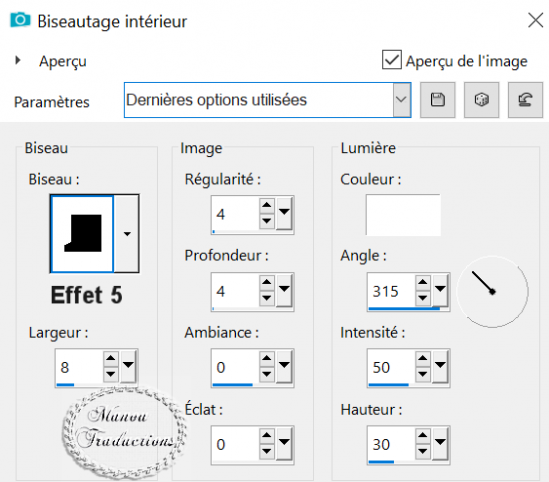
Copier – Coller comme nouvelle image
Quitter la sélection
Clic droit – Transformer le calque ARP
5
Image – Taille du support 924/724/milieu/milieu
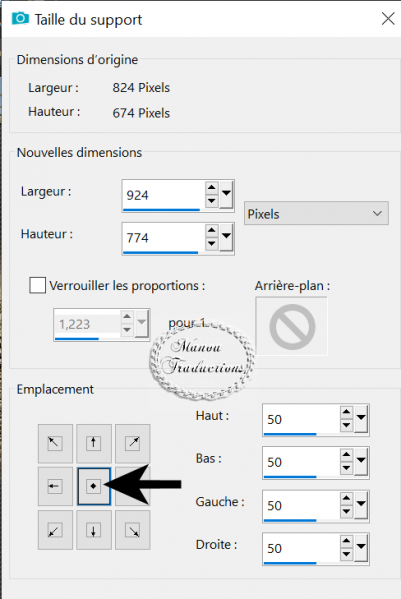
Ombre portée = 8/8/85/30/noir
Répéter l’ombre avec V et H en négatif
6
Nouveau calque raster
Sélection – Sélectionner tout
Copier et coller dans la sélection l’image de l’étape 3
(Travail avant bordure)
Réglage – Netteté – Netteté
Réorganiser en bas de la pile
7
Revenir en haut de la pile
Copier et coller le tube calguis mist… children
Placer comme sur l’image finale
Opacité à 75
8
Copier et coller le tube personnage
Image – Redimensionner à 120% - Tous les calques = non coché
Placer dans le coin inférieur gauche
Ombre portée = 0/0/65/50/# ARP
9
Nouveau calque raster
Copier et coller dans la sélection l’image de l’étape 4
(Le cadre)
Nouveau calque raster
Signer
Enregistrer en jpg si vous ne souhaitez pas faire l’animation
Pour l'animation
10
Activer le raster 3 (Visage enfant)
Dupliquer le calque 2 fois
Fermer l’oeil des 2 copies – Activer l’original
Effets – Modules externes/AS Xenofex2/Constellation
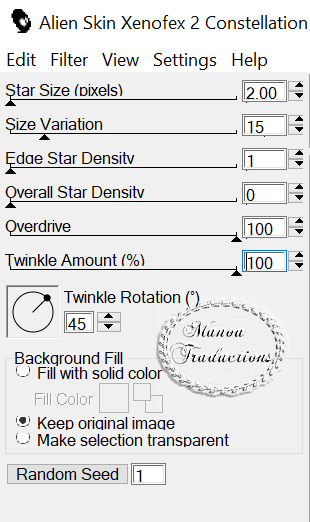
10
Fermer l’œil – Activer la 1ère copie
Répéter constellation en ne changeant que Random Seed
Fermer l’œil – Activer la 2ème copie
Répéter constellation en ne changeant que Random Seed
Fermer l’œil – Rouvrir l’original
11
Placer vous sur le fond
Copier avec fusion
12
Ouvrir Animation Shop
Coller comme nouvelle animation
Revenir dans PSP
Fermer le raster 3
13
Ouvrir copie Raster 3
Le fond est toujours activé
Copier avec fusion
Dans AS
Coller après l’image active
14
Répéter l’étape 13 avec la 2ème copie après avoir fermé la 1ère
14
Dans AS
Fichier- Enregistrer sous
Donner un nom et choisir votre dossier d’enregistrement
Attention à bien enregistrer en GIF
1 Clic sur suivant puis en dernier sur Terminer
Crédits
Le tutoriel appartient à keetje qui l’a conçu et écrit (16-11/2010)
La traduction est la propriété de Manoucrea (02/12/2020)
Il est interdit de les recopier pour les diffuser sur un blog, site, forum,
de les proposer sur un groupe sans autorisation préalable
Tubes
Narah – Guismo - CandiceB